
Dezvoltatori de sisteme de operare computerpur și simplu nu ar fi putut prezice dorința firească a viitorilor utilizatori de a face o poză a paginii site-ului și nu au oferit pentru aceasta o funcție specială Screenshot care permite literalmente luarea acestei fraze pentru a face o captură de ecran instantaneu, deși, potrivit obișnuinței Runetului, imaginea de ecran „în traducere” a rămas o captură de ecran.
Funcția de captură de ecran este implementată printr-un simplu clic.PrtScrn sau PrtScrn / Sys Rq sau PrtSc + Fn (pe netbook-uri și unele modele de laptop). Cei care au „pierdut” această tastă de pe tastatură ar trebui să se uite imediat la dreapta și sus. De obicei, PrtScrn este situat în partea dreaptă a butonului F12, poate fi localizat sub tastele de control (mai exact, sub Power), dar întotdeauna lângă tasta Insert.

Făcând clic pe PrtScrn, noi, cum ar fi clic pe obturatorul camerei,faceți o captură de ecran trimitând-o în clipboard. Pentru a „dezvolta” o fotografie, trebuie doar să mergeți la orice editor grafic și să „încărcați conținutul buzunarului” acolo, făcând clic pe butonul „Lipire” sau selectând Ctrl + V. Dar numai în „Photoshop” va trebui mai întâi „Creează” un document din meniul „File”, apoi „Lipeste” conținutul clipboard-ului din meniul „Edit”. Puteți chiar „Introduce” imaginea în pagina „Acasă” în Microsoft Word, dar dacă aveți nevoie de imaginea în sine, trebuie să o copiați și să o deschideți / să o salvați din nou într-un fel de editor grafic.
Este posibil ca unii dintre utilizatoricare sunt interesați să fotografieze o pagină pe un computer, nu acordă atenție modului editor de Paint pe care îl au toți proprietarii de Windows și este de obicei că inserează capturi de ecran realizate cu tasta PrtScrn, pentru că este rapid, convenabil și captură de ecran acolo puteți edita.

Printre programele din meniul Start este posibil ca editorul Paint (atunci când este rar utilizat), caz în care ar trebui să fie scos din folderul „Standard” și fixat în bara de activități (doar în caz).
Descărcarea clipboard-ului în editor după ce faceți clicfolosind butonul PrtScrn, veți observa imediat că instantaneul surprinde complet partea vizibilă a ecranului, iar dacă am apăsa PrtScrn + Alt, vom obține o instantanee a ferestrei active.

Dacă nu aveți nevoie de partea superioară a „antetului” browserului pentru o captură de ecran, puteți trece la modul ecran complet apăsând F11 și apoi lăsați-l cu același macar.
Если некоторые обладатели Windows 7,8 и Vista не știu să fotografieze o pagină pe Internet, ar trebui să se uite din nou la meniul Start, unde în folderul Standard, pe lângă editorul Paint, ar trebui să existe o aplicație foarfece, a cărei responsabilitate directă este crearea de instantanee ale ecranului. Fișierul de aplicație cu numele său "real" Snipping Tool.exe este îngropat adânc în folderul "System32" din directorul "Windows".
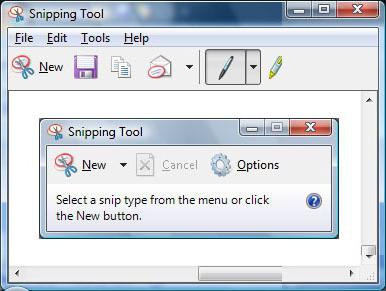
Deschizând aplicația pe pagina dorită, selectațicu mouse-ul fie întregul ecran, fie doar fereastra activă, sau o formă dreptunghiulară și chiar arbitrară. Eliberam butonul, iar fragmentul apare în fereastra de dispunere a aplicației, unde, înainte de a salva fișierul, vă permit să desenați un stilou colorat, personalizabil, un marker, să îl ștergeți cu o radieră, să copiați arta în buzunar și chiar să o trimiteți la o adresă de e-mail.
Astfel poți face o poză cu pagina.pe Internet, faceți o captură de ecran a monitorului cu orice conținut, cu excepția meniului deschis „Start”, deoarece aplicația „stă” acolo. Prin urmare, în ultimul caz, la deschiderea aplicației, trebuie să apăsați tasta Esc pentru a „scoate perdeaua” de pe ecran, deschideți meniul „Start”, apoi selectați combinația de taste Crtl + PrtScrn (copiați „foarfece”) și selectați zona formei dorite pentru a crea o captură de ecran.
Instrumentul Foarfece, desigur, este bun, fără îndoială,dar nu „cu atât mai frumos și mai dulce”. Există o mulțime de programe gratuite (inclusiv aplicații și suplimente / extensii pentru browsere) care sunt capabile să rezolve nu numai sarcini, cum ar fi să facă o poză a unei pagini pe Internet și să o editeze „dincolo de recunoaștere”, dar vă permit, de asemenea, să „partajați linkul” fără a părăsi casierul la ecranul dvs. de ecran și chiar găsiți o imagine similară pe Web.
Pentru a instala unul dintre acesteaextensii, de exemplu, în browser-ul Mozilla, trebuie să accesați „Instrumente”, să deschideți „Adăugări”, să conduceți numele aplicației sau extensiei (de exemplu, Screengrab) în caseta de căutare și să faceți clic pe butonul „Instalare” dacă nu sunteți ispitit de un alt serviciu din duzina oferită de Solicitare Screengrab (ScreenShotLink, Grab and drag, ImageHost Grabber, Fullscreen, etc.).
Ca exemplu, luați în considerare modul de fotografiere a unei pagini pe un computer folosind plug-in-ul Screengrab pentru browser-ul Mozilla.

După instalarea suplimentului, pictograma acestuia, în primul rând, apare în panoul extensiilor și, în al doilea rând, în meniul „Instrumente”.

După cum puteți vedea, există trei opțiuni pentru „fotografiere”: „Salvați”, „Copiați” și „Încărcați” (Încărcați), în fiecare dintre ele, la rândul lor, puteți capta „Întreaga pagină”, „Partea vizibilă” sau „Selectați”.
Funcția Upload va încărca ecranul pe www. s3blog. org unde fișierul poate fi păstrat până la 30 de zile.
Nu uitați să selectați formatul (PNG sau JPEG) al fișierelor de ecran salvate în setările de completare.
Iată o mică selecție de programe cu care puteți, ambele fac o poză cu pagina șieditați-o: ScreenSnag, GreenShot, LightShot, JShot, Creator de capturi de ecran, ScreenCapture, Shotnes, Screenpresso, SuperScreen, DuckCapture, Clip2Net, EasyCapture, PicPick, Clip2Net, Capture de ecran, FastStone Capture, Ashampoo Snap, Grenty și 5CM.
Возможно, найдутся пользователи, которые могут gândiți-vă cum să faceți o poză a paginii pe Internet dacă conținutul necesar al paginii nu se încadrează în fereastra browserului. În acest caz, puteți apăsa F11 (comenzile „Full Screen”, „Full Screen”, etc., în funcție de browser) sau puteți reduce scala paginii selectând Ctrl + (-).
Puteți lipi conținutul clipboard-ului nu numai cu ajutorul tastaturii obișnuite a tastaturii Ctrl + V, dar și cu combinația Shift + Insert. Poate pentru unii este mai convenabil.


























